GameViewer是什么软件?GameViewer是一款功能强大的手机远程控制软件,专为游戏玩家打造,软件能够将用户的手机和电脑连接起来,通过手机对电脑进行远程控制,在手机上就能够模拟电脑上的键盘和鼠标操作,支持多端设备登录,让用户能够跨平台连接电脑畅快操作,有需要就快来下载吧!

【软件特色】
用户可以通过手机实现对电脑的远程操控,方便操作电脑上的应用和文件。
支持高清画质,让用户在手机上获得清晰的显示效果。
提供流畅的体验,让用户在远程控制时不感到卡顿或延迟。
支持键盘和鼠标模拟功能,让用户可以轻松操作电脑上的应用。
【GameViewer如何开始远程操控?】
1. 在一台Windows设备启动GameViewer并登录
2. 在另外一台设备启动GameViewer,登录与步骤1相同的账号
3. 登录成功后进入主界面,即可通过手机远控电脑。注意:macOs设备暂不支持被控
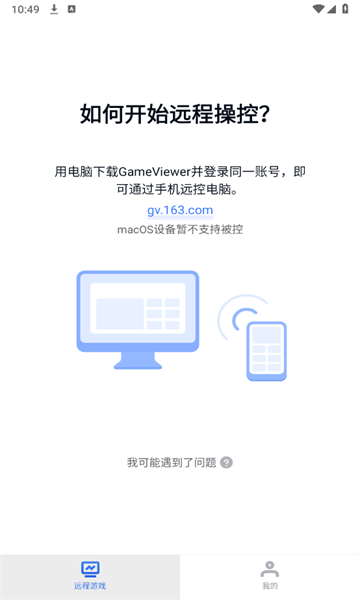
【GameViewer如何远程控制模拟器】
1. 被控端启动并登录GameViewer
目前仅可以远控Windows模拟器,Mac版本暂时还不支持。
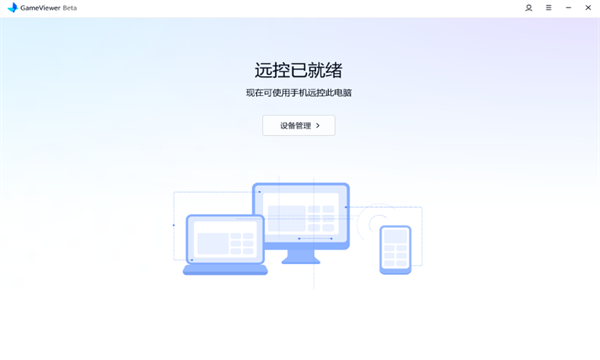
2. 被控端安装最新版MuMu模拟器
3.打开移动端的GameViewer
确保与被控端登录的是同一个GameViewer账号
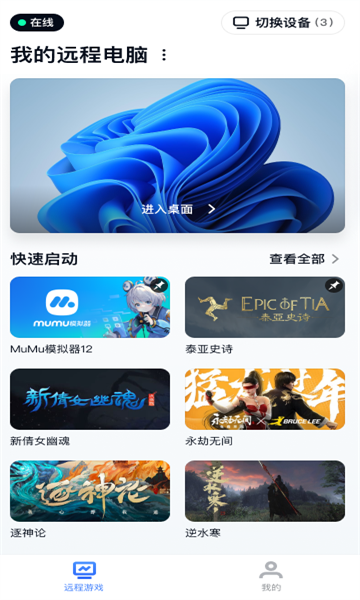
4. 点击主页的MuMu模拟器12
点击后会出现模拟器的多开管理界面,在这里可以新建、启动模拟器。点击已经在运行中的模拟器,进入MuMu直控模式
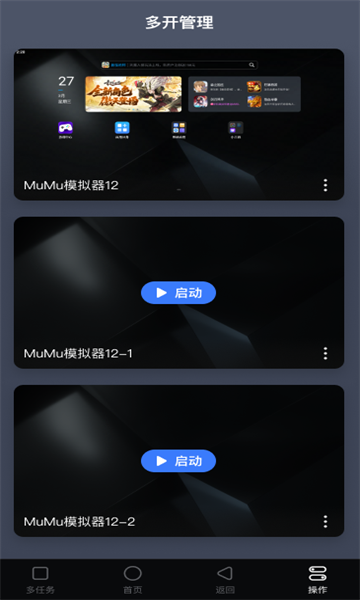
【软件功能】
控制管理:手机远程操控自己电脑,实时高清屏幕显示,管理电脑不再局限。
键鼠模拟:独家键鼠模拟技术,打破输入壁垒,支持鼠标左键、右键、滚轮、缩放等全模拟操作以及虚拟鼠标,并支持键盘所有快捷键/组合键功能。
高清画质低延迟:深度图像及网络优化处理技术,自动根据当前网络匹配画质及延迟,不受网络影响享受远程。
【常见问题】
画面延迟、卡顿怎么办?
遇到画面延迟,可以尝试通过以下方法解决
1、尝试降低帧率与画质。
2、控制端与被控端处在同一局域网内,可以大大降低卡顿及延迟情况。
3、部分机型会有兼容性问题,可以咨询官方工作人员处理。
展开










































